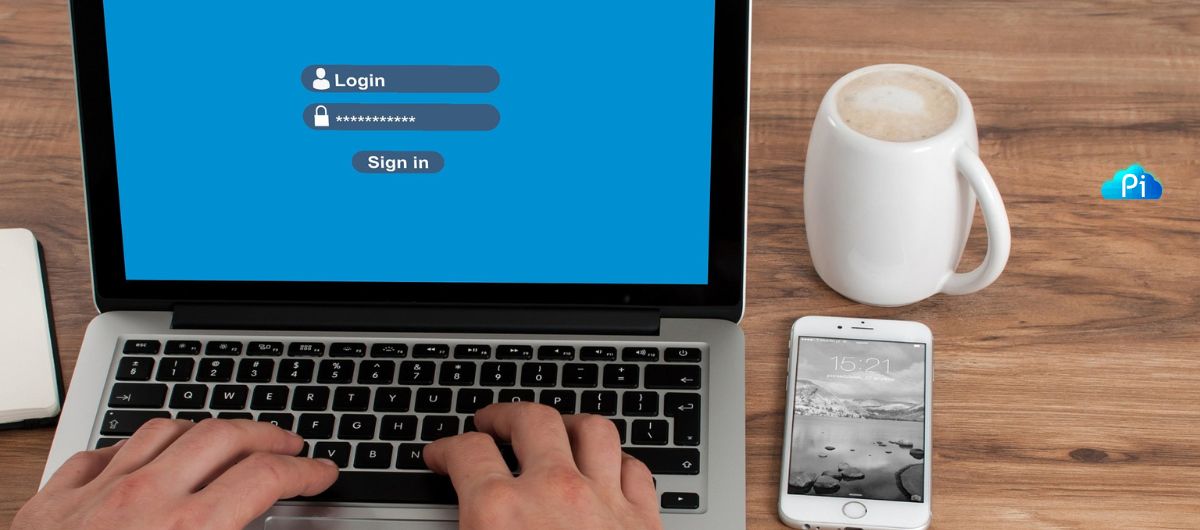Conteúdo do artigo
Visão Geral
Neste artigo vou mostrar de maneira bastante sucinta como criar e ativar um tema filho no WordPress da maneira mais simples possível e também a mais rápida.
Se você é desenvolvedor de sites WordPress, com certeza já ouviu o termo “tema filho”. O WordPress faz uso de temas para colocar funcionalidades básicas no site, como cabeçalho, rodapé, estilos (fontes e cores por exemplo), além de outras funcionalidades.
Muitas vezes é necessário adicionar códigos diretamente no tema para adicionar ou modificar alguma funcionalidade padrão do WordPress ou do Woocommerce, por exemplo. Também é possível alterar os estilos diretamente no tema.
Esses códigos são inseridos, geralmente, nos arquivos functions.php ou em styles.css. O problema de se alterar esses arquivos é que, se não estiver sendo utilizado um tema filho, quando o tema for atualizado ele sobrescreve esses arquivos para o padrão do tema. Assim, tudo o que estiver contido nesses arquivos será eliminado e as funcionalidades não estarão mais disponíveis no site e os arquivos deverão ser editados novamente.
Para contornar esse problema é que foram criados os temas filho. Eles herdam todas as características do tema pai, mas possuem os arquivos functions.php e styles.css “separados” do tema pai. Assim, quando o tema pai for atualizado, os códigos que estiverem dentro dos arquivos citados no tema filho, permanecerão lá e portanto as suas funcionalidades também.
É por essa razão que você deve preferencialmente utilizar um tema filho. Para mais informações sobre tema filho, você pode ler este artigo da Hostnet ou então o manual do wordpress.
Como criar um tema filho
Formas tradicionais
Existem diversas formas de se criar um tema filho, como por exemplo criar uma pasta, os arquivos dentro dessa pasta e inserir os devidos códigos para que esses arquivos tenham relação com o tema pai, conforme o manual mencionado antes.
É possível também procurar pelo arquivo do tema filho no site oficial do tema utilizado (se ele existir, nem todos os temas possuem este arquivo para download), baixar o arquivo e fazer a instalação diretamente pelo painel do WordPress. Você pode saber mais sobre isso nesta aula do curso de WordPress do Curso em Vídeo.
Usando plugin
As formas tradicionais de fazer um tema filho podem ser complicadas e/ou demoradas, pois requer criar pastas e arquivos (no caso da criação manual) ou então baixar e fazer upload de arquivos e depois realizar a instalação, e lembre-se que nem sempre existe um arquivo de tema filho oficial para download.
O objetivo deste rápido artigo é mostrar como criar um tema filho para qualquer tema. Na verdade não há garantias de que funcionará com todos os temas, principalmente os pagos, mas já realizei testes com muitos temas gratuitos e todos funcionaram perfeitamente. Exemplos: Astra, Kadence, Blocksy, Hello, OceanWP, os padrão do WordPress (Twenty), Virtue, Pinnacle além de outros.
Existem muitos plugins para fazer isso. Basta procurar nos repositórios de plugins por “child theme” que encontrará uma grande variedade. Testei vários plugins e o que recomendo é o WP Child Theme Generator. Ele é simples de usar e muito eficaz.
Criando e ativando o tema filho em 3 cliques no WordPress
Os primeiros dois cliques serão para instalar e ativar o plugin. Acesse o painel do WordPress e vá em Plugins ⟶ Adicionar novo e faça uma busca por “WP Child Theme Generator”. Clique em “instalar agora” e assim que finalizar a instalação clique em “ativar”.
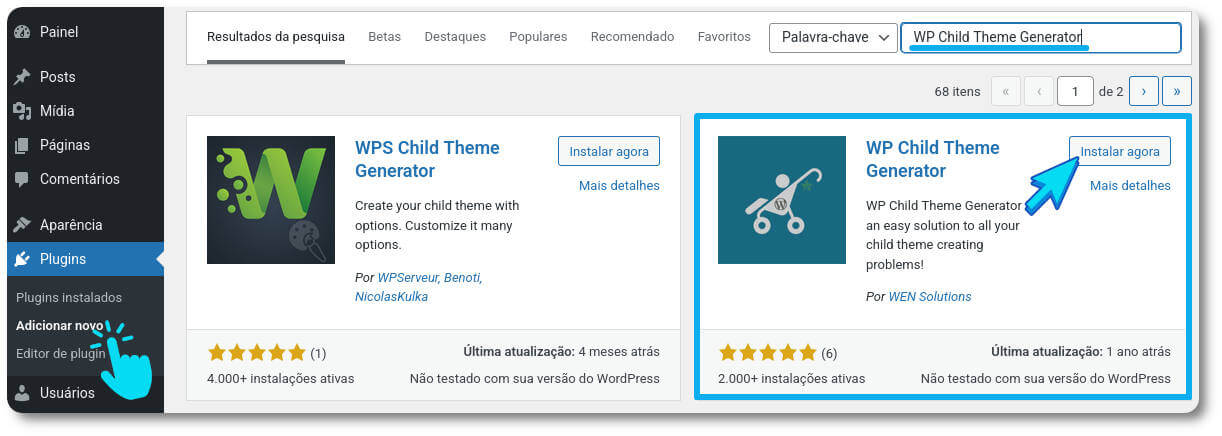
Note que na barra superior de administração do site foi criado um item chamado Make child theme. Passe o mouse sobre ele (não requer clicar), depois passe o mouse sobre a opção Create & Activate, escolha o tema que deseja criar e ativar e, por último clique sobre o nome do tema.
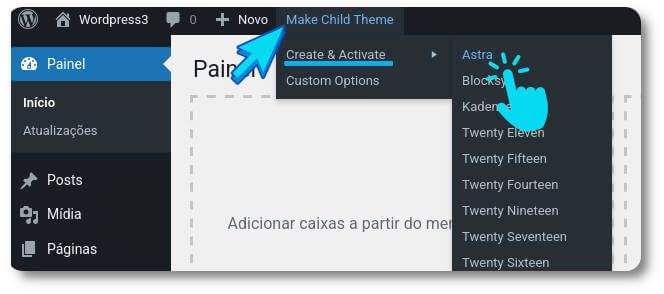
Pronto! O tema filho já foi criado e está ativo. Note que para criar o tema filho é necessário ter o tema pai instalado (mas não requer que esteja ativo no no momento). Portanto, só irão aparecer na lista de temas para gerar o filho, os temas atualmente instalados.
Após clicar no tema de sua escolha você será direcionado para a página de temas, onde o tema ativo já será o recém criado.
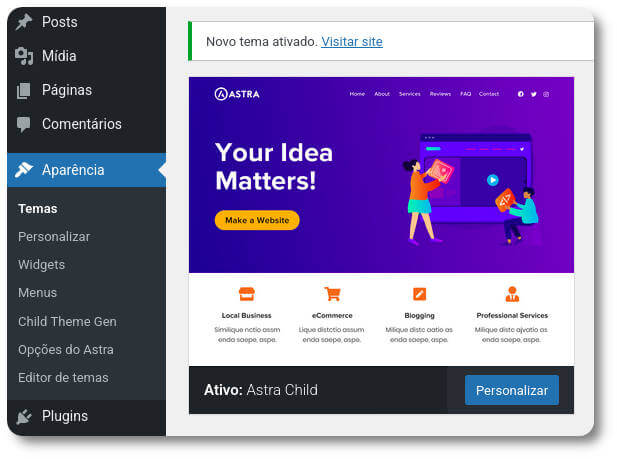
Importante:
Inscreva-se

Gostaria de receber uma notificação por e-mail sempre que um novo artigo for publicado?
Não perca nenhum artigo! Inscreva-se em nossa lista para ser avisado(a).